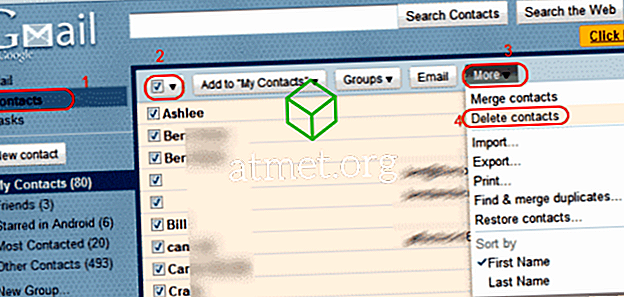Herhangi bir cihazı kullanırken, kaçınılmaz olarak, bir uygulamanın içindeki veya başka bir metnin içindeki metni kesmeniz, kopyalamanız veya yapıştırmanız gereken bir zaman olacaktır. Samsung Galaxy S10'umda Samsung Notes uygulaması olmadan yaşayamam, bu kesin. Notes uygulamamdan bir şeyleri bir e-postaya, metne ve hatta Facebook mesajına kopyalayıp yapıştırmak zorunda kalmaya başladığımı hesaplamaya başlayamıyorum.
Cihazınızdaki çoğu uygulamadan (ve İnternet sayfalarından) metin kopyalayabilirsiniz. İzin vermeyecek bir kaç tane var ve onların hangileri olduğunu deneyin. Maalesef, kopyalamaya izin vermeyen uygulamaların "tam listesi" yok, yoksa sizinle paylaşacağım. Bu sadece deneme yanılma meselesidir.
Her durumda, kendinize çok zaman ayırıp kopyalama, yapıştırma ve kaydetme sihrini göstereyim!
Metin kopyalama
Bu yöntemin hemen hemen tüm Android cihazlarda çalıştığını unutmayın!
- Kopyalamak istediğiniz sayfa veya uygulama açıkken, parmağınızı seçmek istediğiniz sözcüklerden birinin üstünde tutun. Bunu yaptığınızda, birkaç seçenek içeren küçük bir kutunun açıldığını göreceksiniz.

- Seçeneklerden birini seçmeden önce, kopyalamak istediğiniz metnin TÜMÜNÜ seçmeniz gerekecektir. Bunu yapmak için, küçük mavi kutuyu (o kutunun köşelerindeki "tutamaçlardan birini basılı tutarak) tüm gerekli metin vurgulanana kadar ileri ve geri sürüklemek için parmaklarınızı kullanın.

- Metninizi seçtikten sonra, seçenekler kutusu hala sizin için kullanılabilir. ”Kopyala”, “Kes”, ”Yapıştır” ve “Diğer ” arasından seçim yapabileceğinizi göreceksiniz . Sayfadaki tüm metni seçmek istediğinizde ”Diğer” düğmesi kullanılır. Bu durumda, açıkça “Kopyala” yı seçeceksiniz .

Şimdi başka bir yere yapıştırmak istediğiniz metni seçip kopyaladığınıza göre, nasıl yapılacağını öğrenmenin zamanı geldi!
Metin yapıştırma
- Kopyalanan metninizi yerleştirmek istediğiniz sayfayı veya uygulamayı açın. Boş bir nokta bulun (veya bilgilerin gitmesini istediğiniz tam noktayı) bulun ve parmağınızı basılı tutun. Bu noktada yeni bir seçenek kutusu açılacaktır.

- “Yapıştır” seçeneğini seçin, metniniz otomatik olarak görünecektir!
- Ayrıca, telefonunuza kaydedilmiş bir ekran görüntüsünü veya fotoğrafı veya daha önce kopyaladığınız bir şeyi yapıştırmayı da seçebilirsiniz. Parmağınızı yerinde tuttuğunuzda bunlardan birini yerleştirmek istediğinizde, “Pano” seçeneğine dokunun.

- Listede ilerleyin ve uygulamanıza veya belgenize / notunuza ne yapıştırmak istediğinizi seçin ve otomatik olarak sizin için görünecektir!
Metin Kesme
“Kes” seçeneği, kaldırmak için geri gitmek zorunda kalmak yerine, metni kaldırmak için seçtikten sonra, yukarıdaki menüden kolayca seçilebilir. Bu sadece seçilen metni silmekle kalmaz, yine de panonuza kaydeder.
Şimdi Galaxy S10'da Nasıl Kesilir, Kopyalanır ve Yapıştırılır konusunda ustalaştığınıza göre, nasıl yapılacağını öğrenmenize yardımcı olacak başka neler olabilir?